vegas怎么进行全屏预览? vegas全屏预览的设置方法
(福利推荐:你还在原价购买阿里云服务器?现在阿里云0.8折限时抢购活动来啦!4核8G企业云服务器仅2998元/3年,立即抢购>>>:9i0i.cn/aliyun)
在生活中很多用户都会有编辑视频文件的需求,并且我们可以选择使用的视频编辑软件也是很多的,vegas就是其中之一,在使用这款软件编辑视频的时候我们可以一边编辑,一边预览编辑的效果,这样能够让编辑的效果更满意。不过很多用户在使用这款软件的时候想要设置屏幕为全屏预览,不知道要怎么才能设置全屏预览,下面我们就来看看vegas如何开启全屏预览吧。
打开vegas之后,在打开的界面中可以看到两个显示的窗口。

按快捷键Ctrl+O打开文件,导入素材。

我们在项目媒体中找到导入的素材,鼠标点击素材并右键,选择——在修剪器中打开。

这样就在两个窗口中打开了刚才的素材视频了。
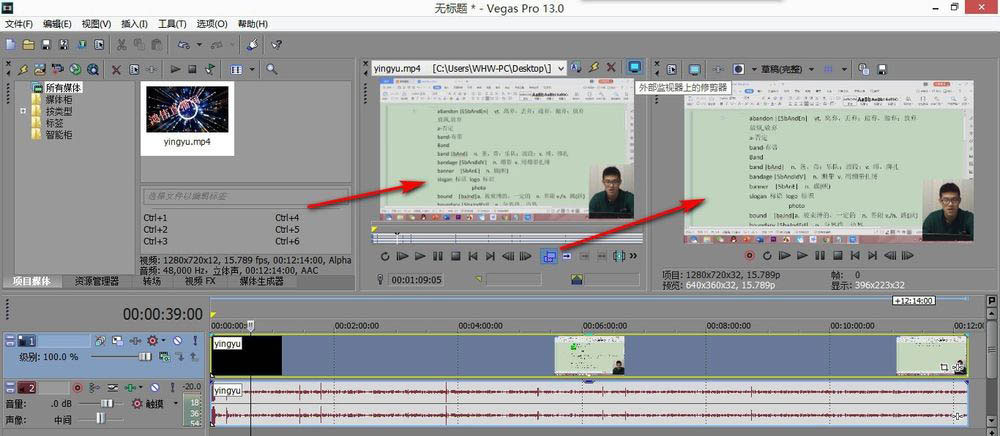
我们现在修剪器的窗口中,找到右上角的——外部显示器上的修剪器,这个按钮主要适合外接两个显示屏的预览。

如果没有外接显示屏的话,点击该按钮就可以直接全屏预览,按ESC退出即可,同时在视频预览窗口上也有同样的按键。

注意事项:
按ESC退出即可,同时在视频预览窗口上也有同样的按键。
找到右上角的——外部显示器上的修剪器。
以上就是vegas全屏预览的设置方法,希望大家喜欢,请继续关注程序员之家。
相关推荐:
Vegas怎么更新配套驱动程序? Vegas更新驱动程序的技巧
vegas怎么旋转字幕? vegas快速制作多文字不同方向旋转效果的技巧
相关文章

vegas文字怎么排版? vegas网格线对文字进行排版的教程
vegas文字怎么排?vegas想要对文字进行排版,该怎么操作呢?我们可以通过网格线来对文字排版,下面我们就来看看vegas网格线对文字进行排版的教程,需要的朋友可以参考下2020-06-15
VEGAS Pro视视频怎么静音? VEGAS去掉视频中声音的技巧
VEGAS Pro视视频怎么静音?VEGAS Pro导入的视频想要去掉声音,该怎么去原音呢?下面我们就来看看VEGAS去掉视频中声音的技巧,需要的朋友可以参考下2020-06-10 vegas怎么解决导入视频横屏变竖屏?vegas中编辑视频的时候,发现一个问题,就是导入的横屏视频变成了竖屏,该怎么再转换为横屏视频呢?下面我们就来看看详细的教程,需要的2020-06-01
vegas怎么解决导入视频横屏变竖屏?vegas中编辑视频的时候,发现一个问题,就是导入的横屏视频变成了竖屏,该怎么再转换为横屏视频呢?下面我们就来看看详细的教程,需要的2020-06-01 vegas字幕预设的动画效果背景无法更改怎么解决?vegas制作视频的时候,发现字幕预设动画背景没办法更改,想要更改,该怎么操作呢?下面我们就来看看详细的教程,需要的朋友2020-05-08
vegas字幕预设的动画效果背景无法更改怎么解决?vegas制作视频的时候,发现字幕预设动画背景没办法更改,想要更改,该怎么操作呢?下面我们就来看看详细的教程,需要的朋友2020-05-08
vegas字幕怎么描边? vegas字幕添加轮廓化描边的技巧
vegas字幕怎么描边?vegas制作字幕的时候,想要给字幕添加一些特效,该怎么制作描边效果呢?下面我们就来看看vegas字幕添加轮廓化描边的技巧,需要的朋友可以参考下2020-05-08 vegas字幕怎么变?vegas中制作的字幕,想要对文字进行变形,制作成艺术字效果的字幕,该怎么实现呢?下面我们就来看看vegas艺术字字幕的制作方法,需要的朋友可以参考下2020-05-07
vegas字幕怎么变?vegas中制作的字幕,想要对文字进行变形,制作成艺术字效果的字幕,该怎么实现呢?下面我们就来看看vegas艺术字字幕的制作方法,需要的朋友可以参考下2020-05-07 vegas怎么等比例缩放?vegas轨道运动界面想要实现等比缩放图片的画面,该怎么实现呢?下面我们就来看看vegas画面等比例缩放的技巧,需要的朋友可以参考下2020-04-02
vegas怎么等比例缩放?vegas轨道运动界面想要实现等比缩放图片的画面,该怎么实现呢?下面我们就来看看vegas画面等比例缩放的技巧,需要的朋友可以参考下2020-04-02 vegas视频怎么嵌套?vegas编辑视频的时候,想要使用嵌套功能,该怎么嵌套视频呢?下面我们就来看看vegas嵌套功能的使用方法,需要的朋友可以参考下2020-03-26
vegas视频怎么嵌套?vegas编辑视频的时候,想要使用嵌套功能,该怎么嵌套视频呢?下面我们就来看看vegas嵌套功能的使用方法,需要的朋友可以参考下2020-03-26
vegas怎么裁剪黑边? vegas通过裁剪去黑边时画面比例变化的解决办法
vegas怎么裁剪黑边?vegas中想要裁剪视频的黑边,发现裁剪的时候不够精确,该怎么解决这个问题呢?下面我们就来看看vegas通过裁剪去黑边时画面比例变化的解决办法,需要的2020-03-10 如何修改vegas pro自动保存频率?其实步骤很简单,下文小编就为大家带来了vegas pro自动保存频率步骤,一起看看吧2020-03-09
如何修改vegas pro自动保存频率?其实步骤很简单,下文小编就为大家带来了vegas pro自动保存频率步骤,一起看看吧2020-03-09








最新评论